
Zdarza się najlepszym z nas. Zastanawiasz się nad swoim własnym biznesem, a potem bam - ktoś dodaje Cię do czatu grupowego na Facebooku, aby zaplanować potluck w biurze, spamując skrzynkę odbiorczą ciągłymi powiadomieniami. Oto, jak je zakryć.
Jeśli rzadko korzystasz z funkcji czatu grupowego na Facebooku, prawdopodobnie zaskoczy Cię to, jak szybko dołączenie do jednego z nich staje się uciążliwe. Gdy jest wiele (jeśli nie dziesiątki) osób włączonych do czatu grupowego, jeśli każda z nich wysyła dziennie tylko kilka wiadomości do grupy, to wciąż są dziesiątki powiadomień dzwoniących na komputerze lub wyskakujących na telefonie.
Przyjrzyjmy się, jak możesz wyciszyć wszystko, używając zarówno interfejsu internetowego Facebooka, jak i aplikacji Facebook Messenger na urządzeniu mobilnym.
Zarządzanie czatem grupowym z Facebook.com
Aby zarządzać powiadomieniami o czacie z poziomu interfejsu internetowego Facebooka, zaloguj się na swoje konto na Facebooku i poszukaj ikony czatu po prawej stronie paska nawigacyjnego. Kliknij ikonę czatu, a następnie kliknij wpis dotyczący czatu grupowego, który chcesz wyciszyć.
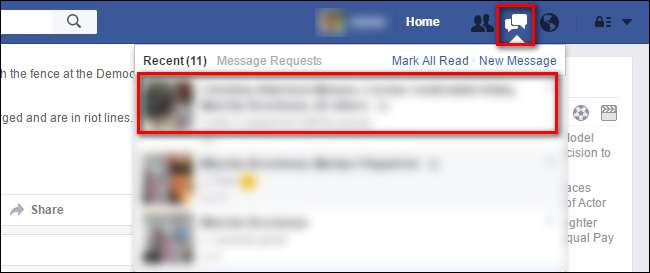
W prawym dolnym rogu okienka przeglądarki zobaczysz teraz okno czatu dla tej rozmowy. Kliknij ikonę koła zębatego w nagłówku okna czatu, a następnie wybierz „Wycisz rozmowę”.
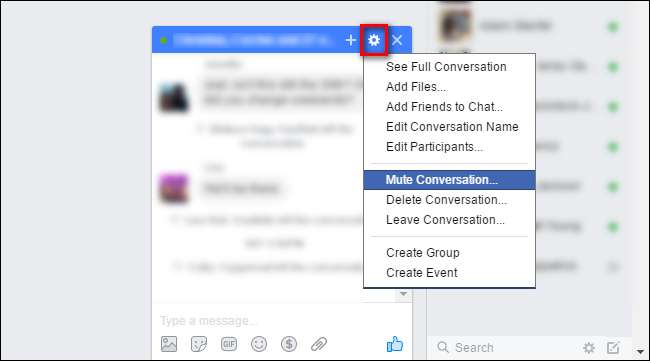
Tutaj możesz wybrać, jak długo chcesz wyciszyć rozmowę. Jeśli chcesz po prostu wyciszyć rozmowę o nadchodzącym wydarzeniu podczas spotkania, ustawienie „1 godzina” może wystarczyć do rana „Do 8 rano” i jeśli chcesz kontynuować rozmowę we własnym czasie bez powiadomień „Dopóki go nie włączysz”.
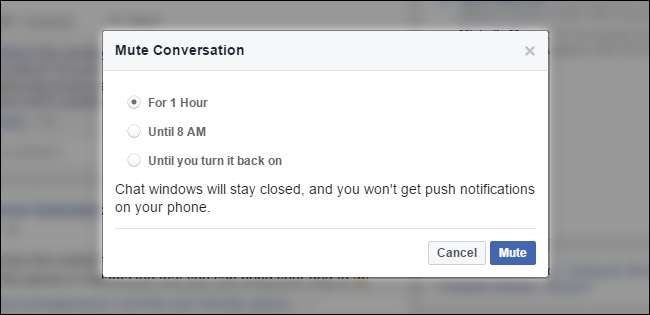
Jakikolwiek wybór tutaj dokonasz, będzie dotyczył również powiadomień o wiadomościach za pośrednictwem Facebook Messenger na Twoim urządzeniu mobilnym.
Zarządzanie czatem grupowym z Facebook Messenger
Wyciszanie rozmowy w aplikacji mobilnej Facebooka, Messengerze, jest mniej więcej tym samym procesem (z nieco większą szczegółowością co do czasu trwania wyciszenia). Aby wyciszyć rozmowę w Facebook Messenger, uruchom aplikację i wybierz rozmowę, którą chcesz wyciszyć.
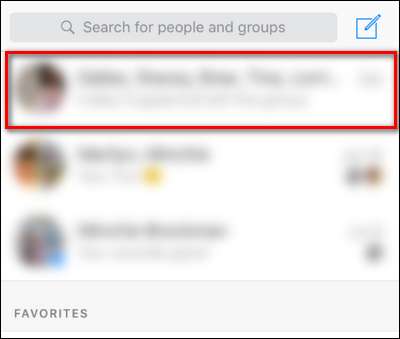
Po wybraniu rozmowy kliknij pasek tytułu rozmowy (na którym znajduje się lista uczestników, np. „Steve Smith, John Adams, Mark…”).
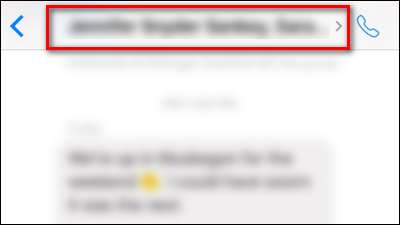
W wynikowym menu ustawień „Grupa” wybierz wpis „Powiadomienia”.
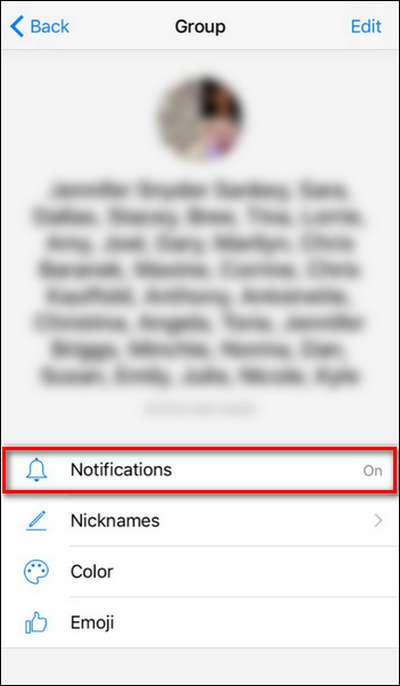
Tutaj, podobnie jak na stronie Facebooka, możesz wybrać, na jak długo chcesz wyciszyć rozmowę. Jedyna niewielka różnica polega na tym, że zamiast 1 godziny, do rana lub na czas nieokreślony, możesz wyciszyć rozmowę w małych odstępach 15 minut, 1 godzinę, 8 godzin, 24 godziny lub do momentu ponownego włączenia powiadomień.
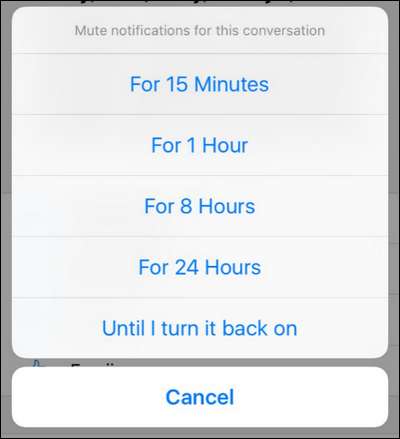
Kliknij swój wybór i gotowe.
Dzięki drobnym zmianom możesz przejść od irytacji ciągłym strumieniem powiadomień do pomocy w zaplanowaniu przyjęcia urodzinowego-niespodzianki Prababci na własnych, nieprzerwanych warunkach.







